文章详情页
Win7系统提示xinput1_3.dll丢失如何解决?
浏览:44日期:2022-09-30 17:30:50
最近有Win7系统用户反映,运行游戏的时候出现提示“xinput1_3.dll丢失”,导致游戏运行失败,用户反复试了好几次,结果都一样,这让用户感到非常的郁闷。那么,Win7系统提示xinput1_3.dll丢失要如何解决呢?下面,针对这一问题,小编这就来教教大家Win7系统提示xinput1_3.dll丢失的解决方法。

方法步骤
1、打开360安全卫士,单击“人工服务”;
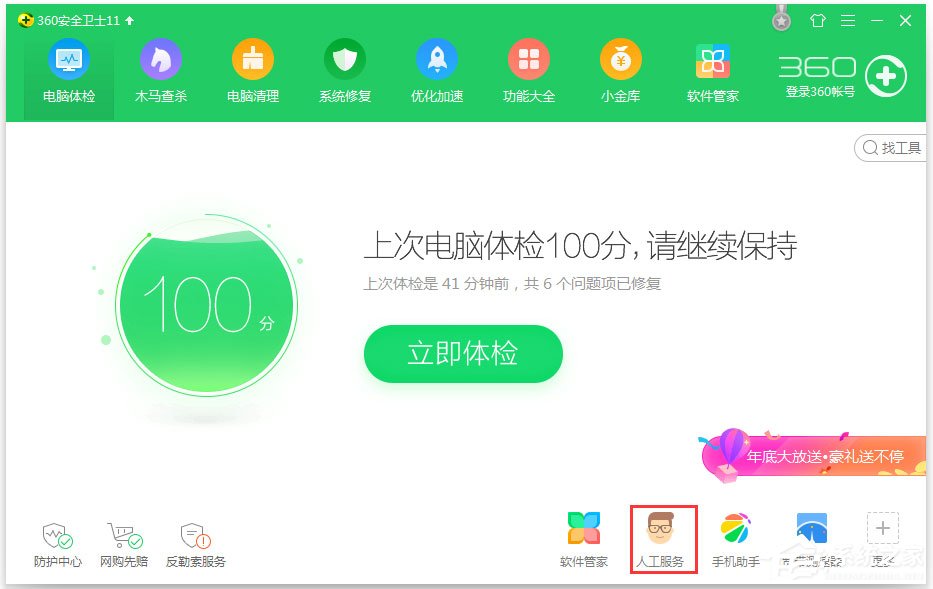
2、在游戏环境中单击省略号,弹出一个对话框;
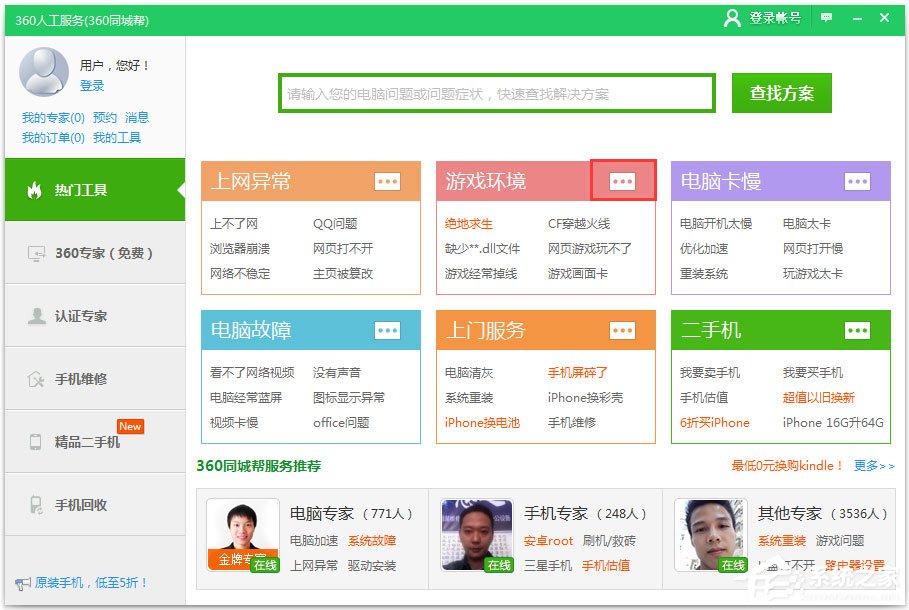
3、往下滑动滚动条找到“缺少XINPUT**.dll文件”;
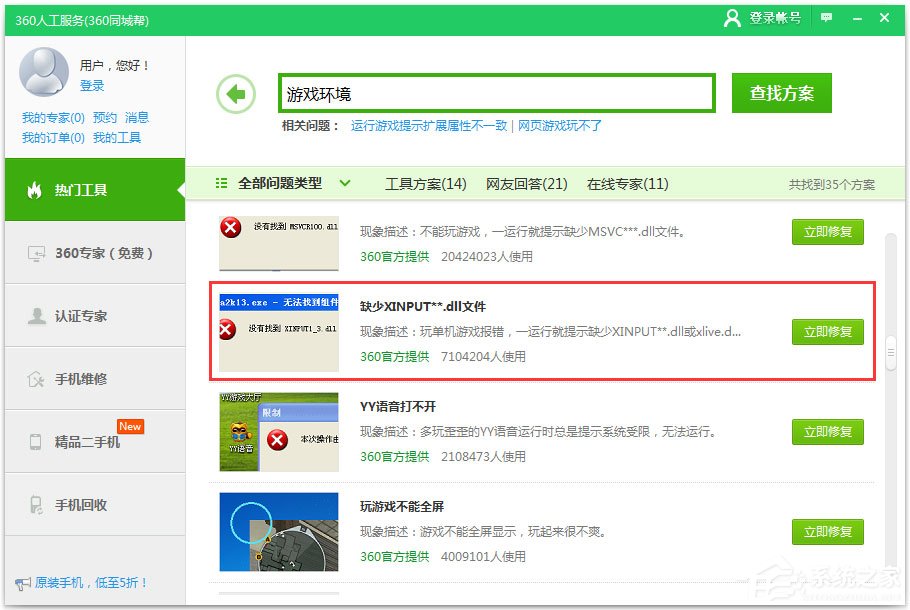
4、单击“立即修复”;
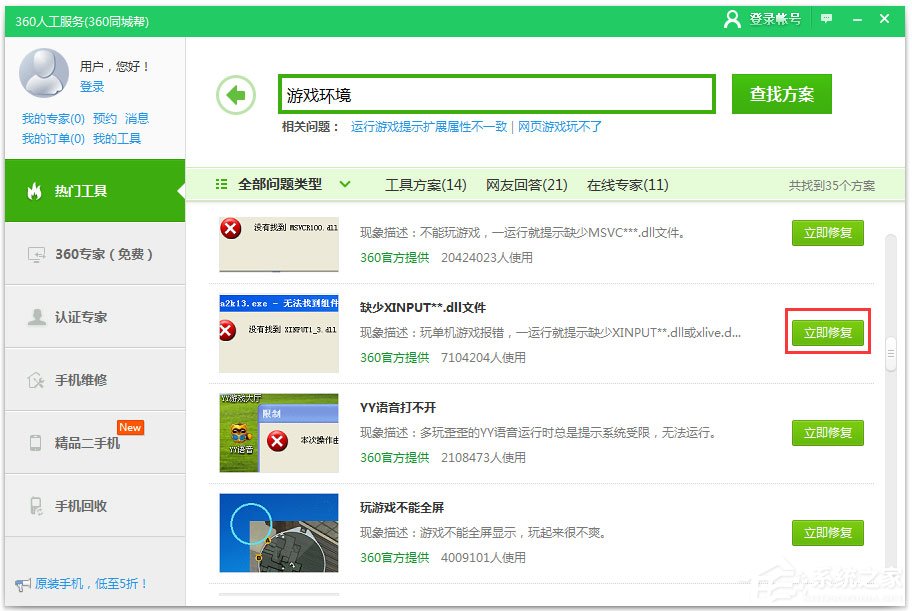
5、正在下载组件,等待修复;
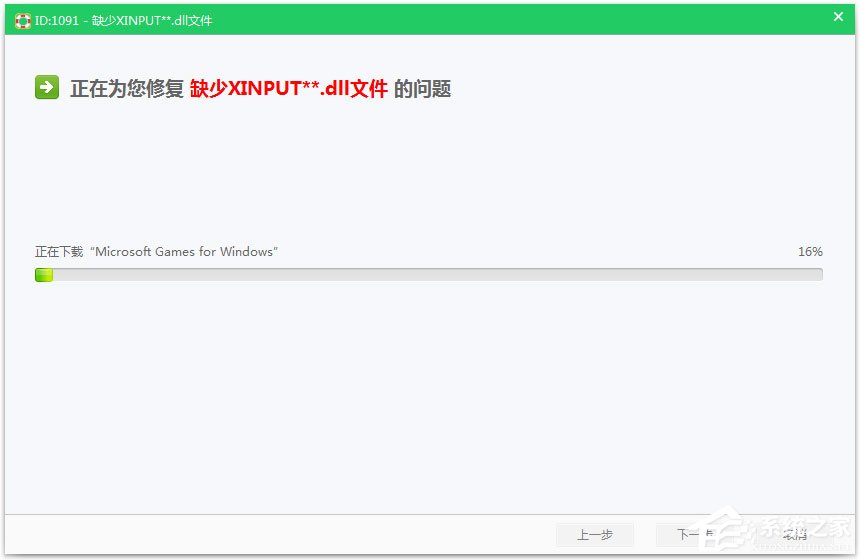
6、修复完成,再试一试就可以进入游戏了。
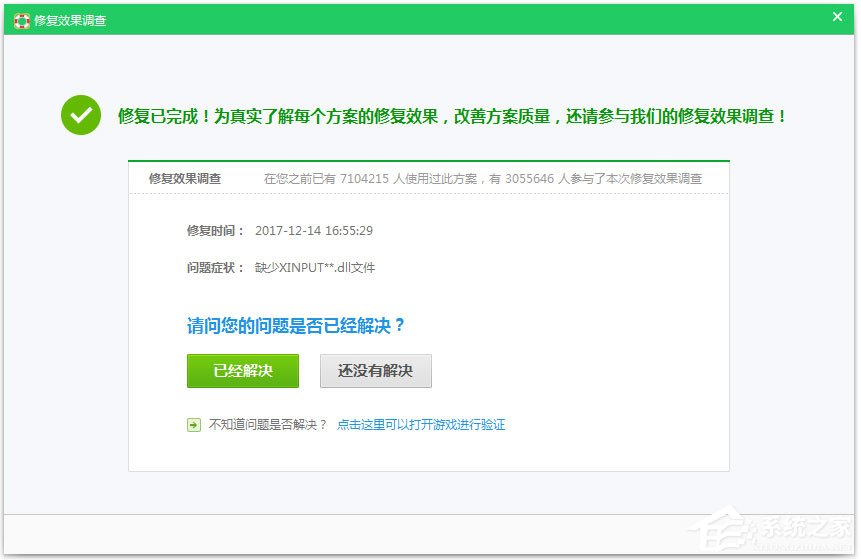
以上就是小编教给大家的Win7系统提示xinput1_3.dll丢失的具体解决方法,通过以上方法操作后,相信就能解决xinput1_3.dll丢失的问题了,需要注意的是修复过程中,请勿关闭计算机。
相关文章:
排行榜

 网公网安备
网公网安备